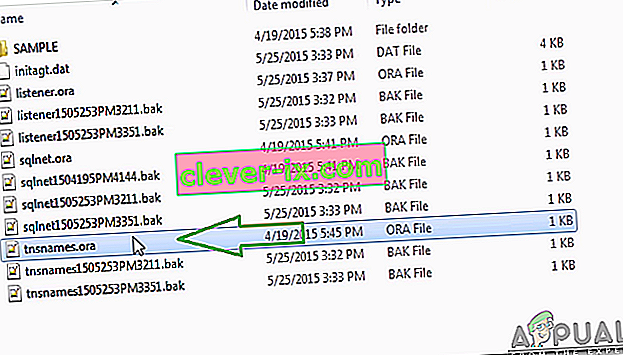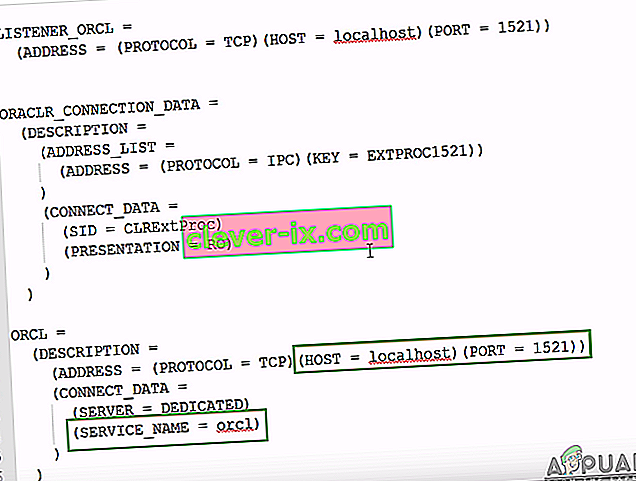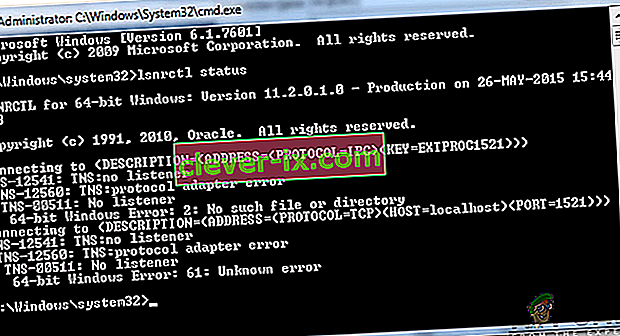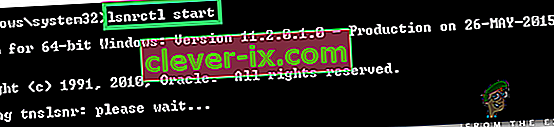& Lsquo; IO-fout oplossen: de netwerkadapter kon de verbinding niet tot stand brengen & rsquo; op Oracle SQL?
Oracle SQL is een geïntegreerde ontwikkelomgeving die is gemaakt voor het werken aan Oracle-databases met SQL. Dit product is gratis ontwikkeld en geleverd door Oracle Corporation en is gebaseerd op de Java Development Kit. Vrij recentelijk zijn er veel meldingen geweest van een " IO-fout: de netwerkadapter kon de verbinding niet tot stand brengen " tijdens het testen van een databaseverbinding.

Wat veroorzaakt de fout 'De netwerkadapter kan de verbinding niet tot stand brengen'?
Nadat we talloze rapporten van meerdere gebruikers hadden ontvangen, besloten we het probleem te onderzoeken en een reeks oplossingen te bedenken om het volledig op te lossen. We hebben ook gekeken naar de redenen waardoor deze fout wordt geactiveerd en deze als volgt opgesomd.
- Onjuiste gegevens: zorg ervoor dat de verbindingsgegevens correct zijn ingevoerd. De hostnaam, poort, gebruikersnaam en wachtwoord moeten correct worden ingevoerd om de verbinding tot stand te brengen. Als een van deze waarden niet correct wordt ingevoerd, kan de fout worden geactiveerd.
- Uitgeschakelde service: het is erg belangrijk dat de listener-service op de achtergrond is gestart om de toepassing correct te laten werken. Als deze niet is gestart of is uitgeschakeld, kan deze fout worden geactiveerd.
Nu u een basiskennis heeft van de aard van het probleem, gaan we verder met de oplossingen. Zorg ervoor dat u deze implementeert op de specifieke manier waarop ze worden gepresenteerd om conflicten te voorkomen.
Oplossing 1: details controleren
Het is belangrijk dat de juiste gegevens zijn ingevoerd voor de verbinding. Soms komen de ingevoerde gegevens niet overeen met de serverconfiguraties en wordt de fout geactiveerd. Daarom zullen we in deze stap de gegevens opnieuw controleren en invoeren. Daarom:
- Download en installeer Notepad ++ vanaf hier.
- Navigeer naar het volgende adres.
DB Home: C: /app/Username/product/11.2.0 (versie kan afwijken) / dbhome_1 / Network / Admin

- Klik met de rechtermuisknop op het bestand " tnsnames . ora ”-bestand en selecteer de optie“ Openen met Notepad ++ ”.
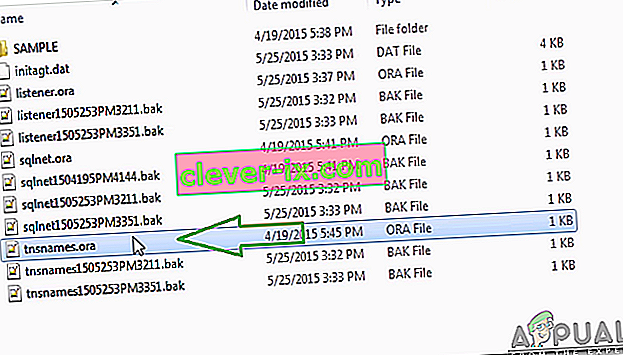
- Noteer onder het kopje " ORCL = " de gegevens " Poort " en " Host ".
- Let ook op de “ Dienst Name “.
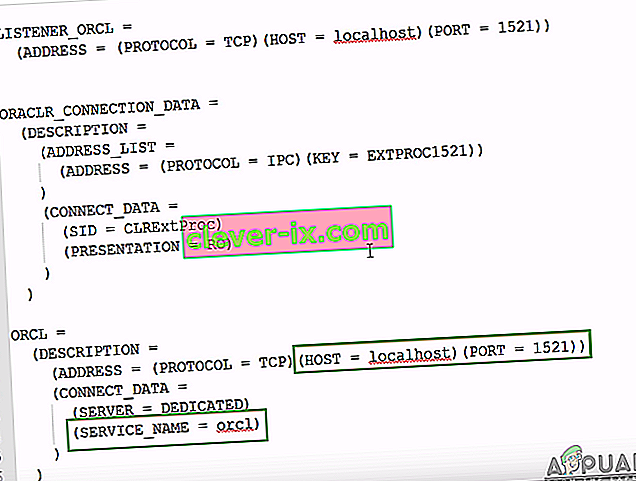
- Voer deze gegevens in terwijl u de netwerkverbinding tot stand brengt en klik op " Test ".
- Controleer of het probleem is opgelost.
Oplossing 2: Listener-service starten
Het is mogelijk dat de listener-service niet is gestart. Deze service is vereist door de applicatie om een verbinding tot stand te brengen. Daarom starten we in deze stap de service door een opdracht in de opdrachtprompt in te voeren. Daarom:
- Druk op " Windows " + " R " om de prompt Uitvoeren te openen.
- Typ " Cmd " en druk op " Shift " + " Ctrl " + " Enter " om beheerdersrechten te geven.

- Typ de volgende opdracht om te controleren of de service is gestart.
lsnrctl status
- Als het resultaat vergelijkbaar is met de onderstaande afbeelding, betekent dit dat de service niet is gestart.
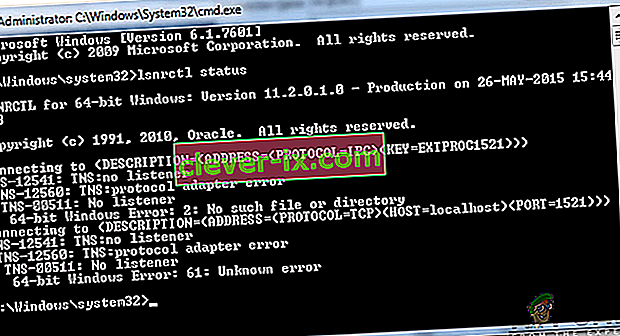
- Voer de volgende opdracht in om de service handmatig te starten.
lsnrctl start
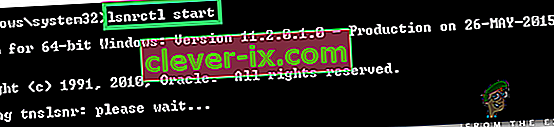
- Nu de listener-service is gestart, opent u de applicatie en controleert u of er een nieuwe verbinding tot stand kan worden gebracht.